一、XML
首先,要确定功能区要包含的内容,本文假设,要建立如下图所示的功能区。
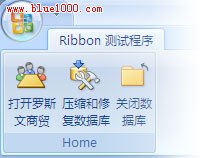
其中:
并且在数据库打开时就加载这个功能区。
为了实现上述功能,需要建立如下的 XML 内容:
 <customUI xmlns="http://schemas.microsoft.com/office/2006/01/customui" onLoad="onLoadRibbon">
<customUI xmlns="http://schemas.microsoft.com/office/2006/01/customui" onLoad="onLoadRibbon"> <ribbon startFromScratch="true">
<ribbon startFromScratch="true"> <fileMenu>
<fileMenu> <button idMso="OpenDatabase" visible="false"/>
<button idMso="OpenDatabase" visible="false"/> <button idMso="CloseDatabase" visible="false"/>
<button idMso="CloseDatabase" visible="false"/> <button idMso="NewDatabase" visible="false"/>
<button idMso="NewDatabase" visible="false"/> <button idMso="SaveAs" visible="false"/>
<button idMso="SaveAs" visible="false"/> <splitButton idMso="AccessSaveAsMenu" visible="false"/>
<splitButton idMso="AccessSaveAsMenu" visible="false"/> </fileMenu>
</fileMenu> <tabs>
<tabs> <tab id="tabMain" label="Ribbon 测试程序">
<tab id="tabMain" label="Ribbon 测试程序"> <group id="grpHome" label="Home">
<group id="grpHome" label="Home"> <button id="cmdHome" label="打开罗斯文商贸" imageMso="MeetingsWorkspace" size="large" onAction="onOpenFormEdit" tag="Home"/>
<button id="cmdHome" label="打开罗斯文商贸" imageMso="MeetingsWorkspace" size="large" onAction="onOpenFormEdit" tag="Home"/> <button idMso="CompactDatabase" size="large"/>
<button idMso="CompactDatabase" size="large"/> <button id="cmdClose" label="关闭数据库" imageMso="CloseDatabase" size="large" onAction="onCloseDatabase"/>
<button id="cmdClose" label="关闭数据库" imageMso="CloseDatabase" size="large" onAction="onCloseDatabase"/> </group>
</group> </tab>
</tab> </tabs>
</tabs> </ribbon>
</ribbon> </customUI>
</customUI> 在第一行指明自定义功能区的架构为 http://schemas.microsoft.com/office/2006/01/customui 。
第二行的“startFromScrath="true"”表示关闭原来的功能区。
<fileMenu>节点描述 Access 文件菜单。
<tabs>节点描述自定义功能区的分组和分组中的按钮等。
二、编写 XML
可以使用任意的本文编辑器来编写 XML,但是使用 Visual Studio 2005 或者 Visual Web Developer 2005 速成版这样的工具来得更为方便快捷,并且在指定 customUI功能区架构后,能够方便使用智能提示功能方便快捷的书写功能区XML,下面以 Visual Studio 2005 为例来说明如何编写功能区XML。
首先,从 http://officeblogs.net/UI/customUI.xsd 下载 customUI 的架构文件。然后打开 Visual Studio 2005,然后文件菜单上点击[新建文件],选择[XML 文件],点击[打开],如下图:

然后,删除文件中的“<?xml version="1.0" encoding="utf-8"?>” 。

打开 XML 文档属性,选择[架构]如下图:
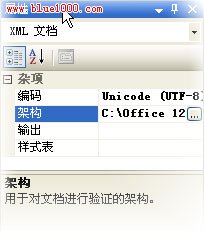
在 XSD 架构对话框中,添加上面下载回来的 customUI.xsd。
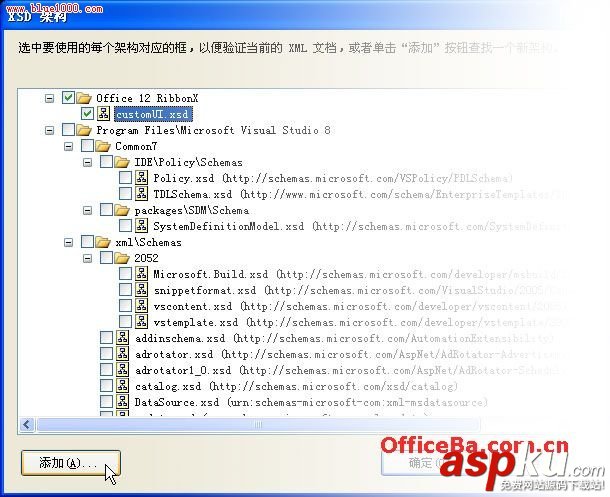
这样就能使用智能提示功能,快速地编写功能区XML。
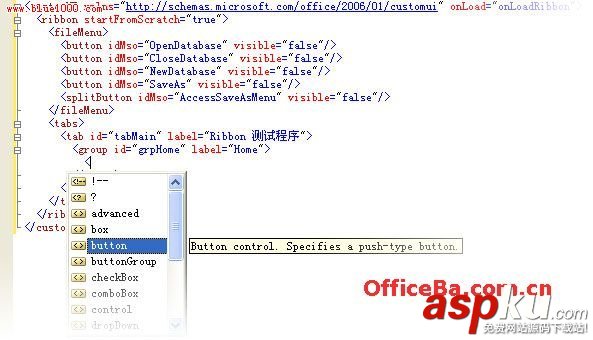
新闻热点
疑难解答